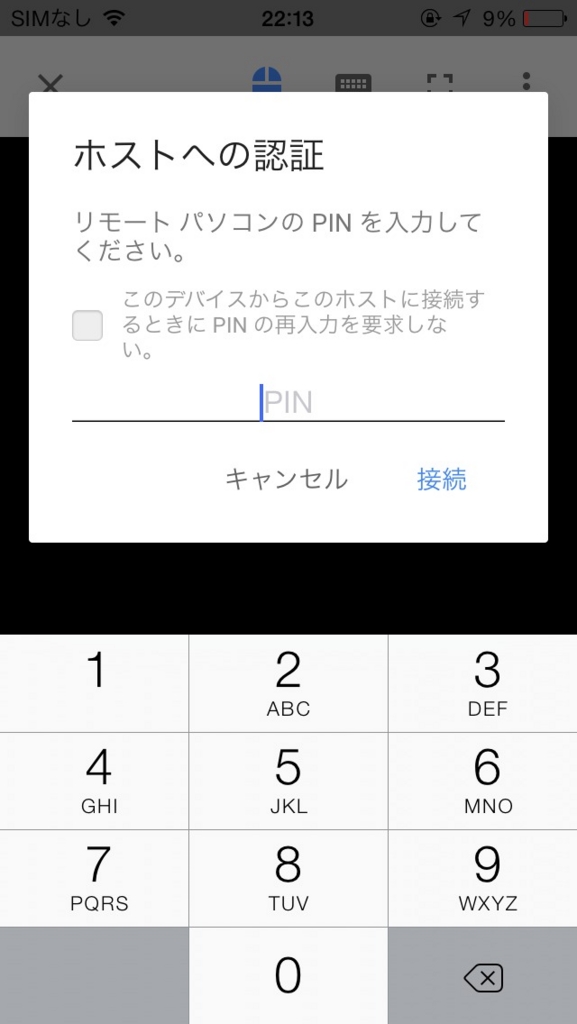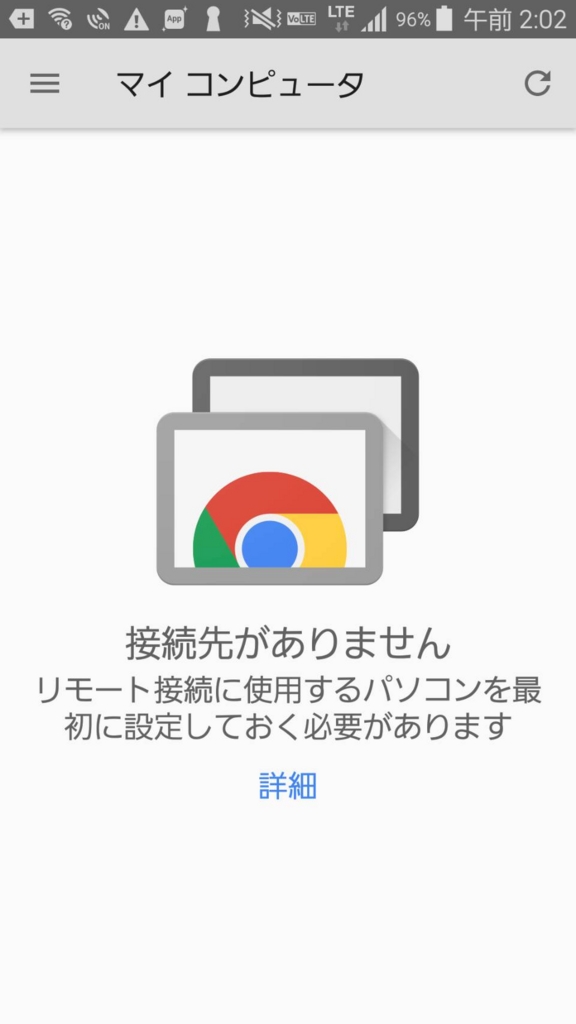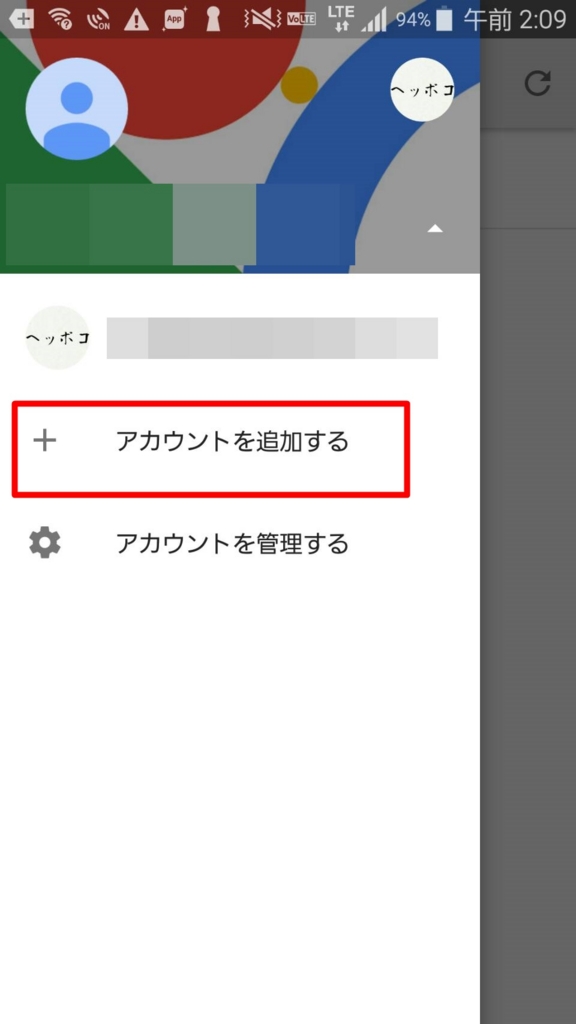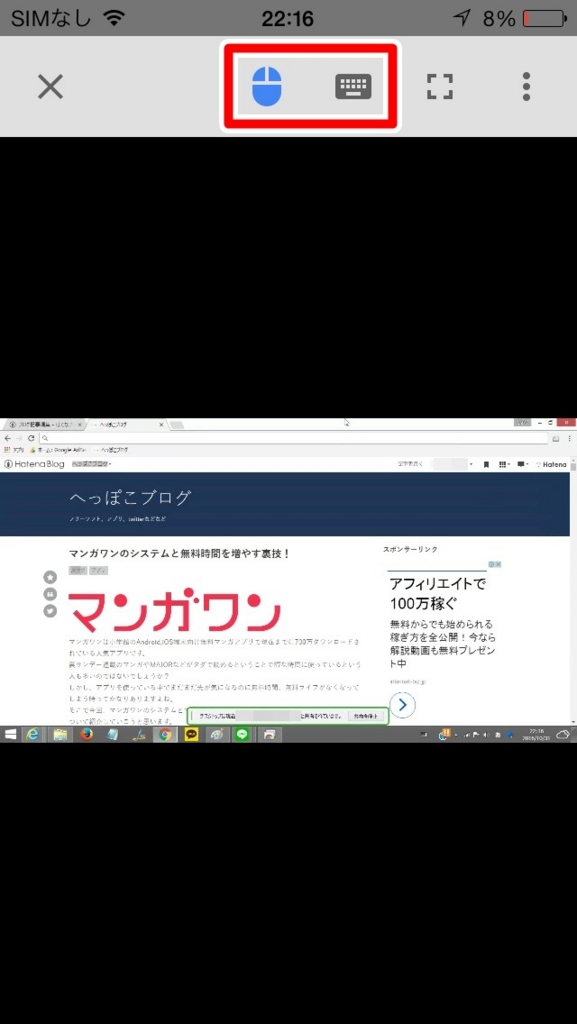Chrome リモートデスクトップを使ってパソコンを遠隔操作する方法
自分のパソコンを別のパソコンやスマホで遠隔操作することをリモートデスクトップと言います。
外出時に自宅のパソコンに入っているデータを見たり、ベットに寝転びながら机の上に置いてあるパソコンで音楽を流したりとリモートデスクトップができれば便利だなと思うことは結構あります。
そこでGoogle Chromeの拡張機能「Chrome リモートデスクトップ」を使って自分のパソコンを別のパソコンやスマホを使ってリモートデスクトップをする方法を紹介していこうと思います。
Google Chromeがパソコンに入っていない人はまずGoogle Chromeをインストールしましょう。
- 「Chrome リモートデスクトップ」のインストール
- パソコンをスマホでリモートデスクトップをする方法
- パソコンを別のパソコンでリモートデスクトップをする方法
- 「Chrome リモートデスクトップ」の安全性について
「Chrome リモートデスクトップ」のインストール
次に「Chrome リモートデスクトップ」をGoogle Chromeに追加します。
「CHROMEに追加」をクリック
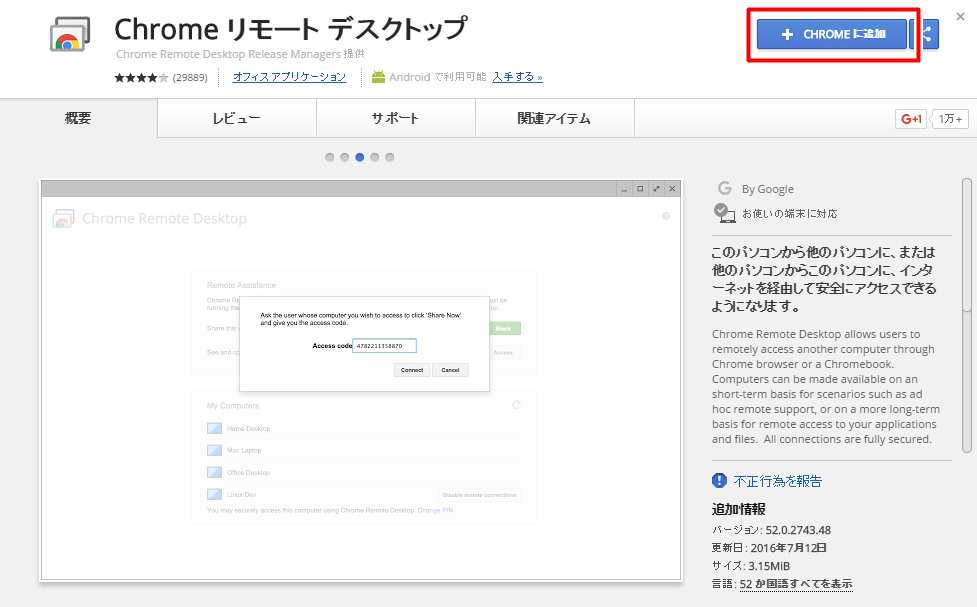
「アプリを追加」をクリック

Google Chromeのアプリ画面に移行するので「Chrome リモートデスクトップ」をクリック

「続行」をクリック
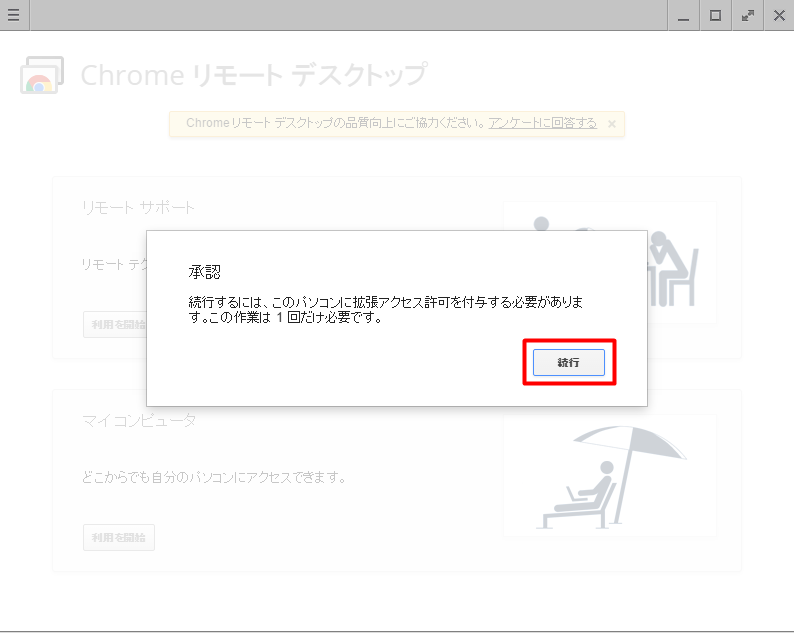
「許可」をクリック

パソコンをスマホでリモートデスクトップをする方法
マイコンピュータの「リモート接続を有効にする」をクリック

6桁以上の好きな番号を設定します。

以上でパソコン側の設定は終了です。
次にスマホ側の設定をします。
まずスマホに「Chrome リモートデスクトップ」のアプリをインストールします。
パソコンを別のパソコンでリモートデスクトップをする方法
「Chrome リモートデスクトップ」はパソコンをスマホを使って操作できるだけでなくパソコンを他のパソコンを使って遠隔操作する事もできます。
接続する側のパソコンと接続される側のパソコンの両方に「Chrome リモートデスクトップ」をインストールしておく必要があります。
接続される側のパソコンはGoogle Chromeから「Chrome リモートデスクトップ」を開いて「リモート サポート」の「共有」をクリックします。

アクセスコードが表示されるのでこれを控えておきます。
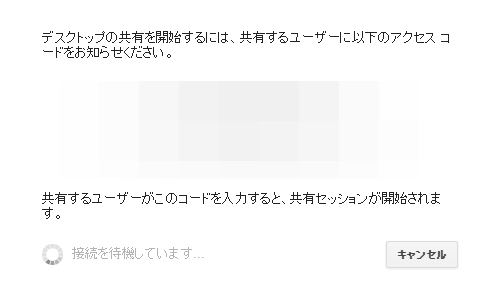
遠隔操作をするパソコン、接続する側のパソコンでは「アクセス」をクリック。
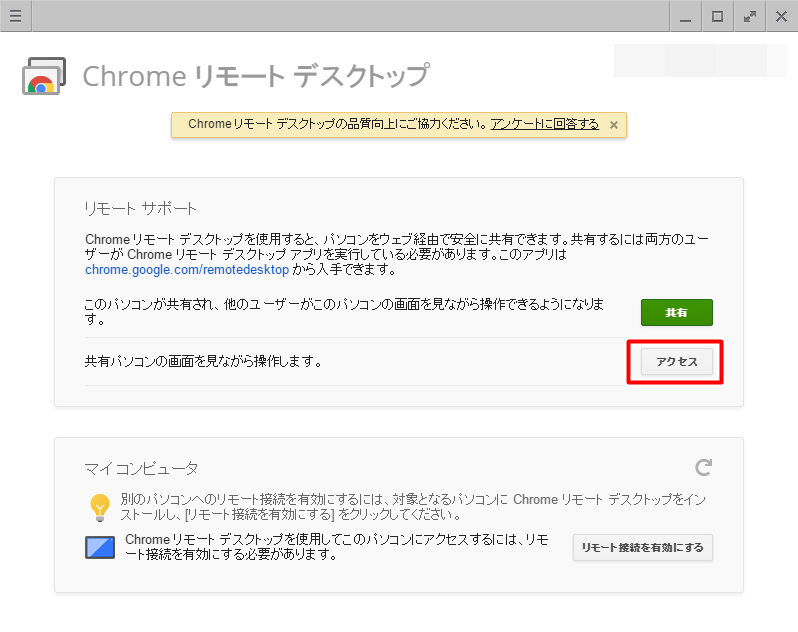
アクセスコードを要求されるので先程控えておいたものを入力すれば接続完了です。
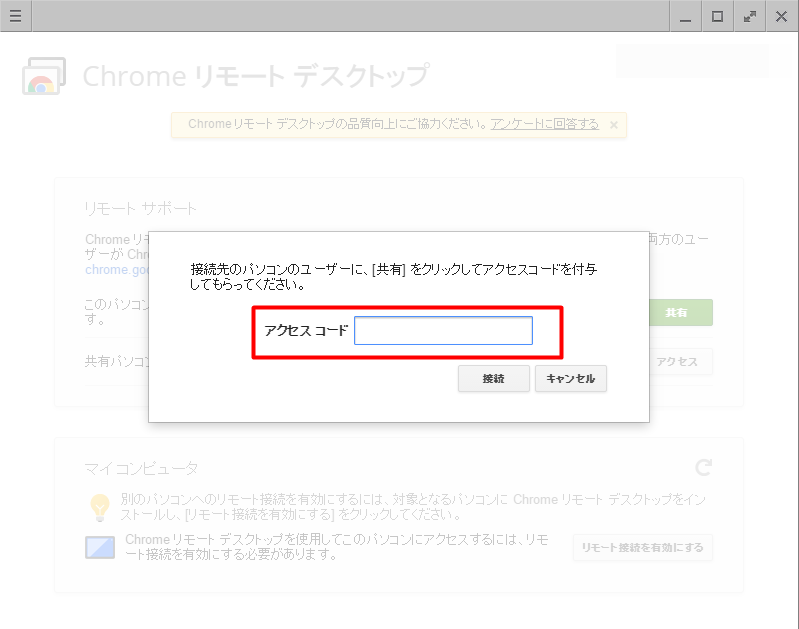
「Chrome リモートデスクトップ」の安全性について
パソコンを遠隔操作、リモートデスクトップする上で少し心配になるのが安全性についてです。
LINEの乗っ取りなどアカウントの情報が漏れることによる被害も最近よく耳にします。
Chrome リモートデスクトップでリモートデスクトップする場合にはPINコード、アクセスコードによって任意の相手にしか接続を許可しない仕組みを取っており、さらに接続される側と接続する側が同じGoogleアカウントでGoogle Chromeにログインしておく必要が有るため、第三者が勝手にリモートデスクトップするためにはGoogleアカウントとPINコード、アクセスコードが必要であるため安全性は非常に高いと考えられます。
Chrome リモートデスクトップはGoogleが公式にリリースしている拡張機能であるという点も安心できるポイントですね。
ChromeのヘルプではChromeリモートデスクトップの安全とセキュリティーについて
安全とセキュリティのため、すべてのリモート デスクトップ セッションは Chrome の SSL 機能を使用して完全に暗号化されます。この暗号化では AES が完全にサポートされます。
接続設定は Google のサーバーによって仲介されますが、実際のリモート デスクトップのセッション データはクライアントからホストに直接送信されます。Google 経由でデータが受け渡される場合もありますが、Google ではお客様以外にお客様のパソコンへのアクセスを許可することはできません。これはお客様がパソコンを共有する際に PIN またはアクセスコードが使用されているためです(これはクライアントとホストのみが確認し、Google を含む他者には開示されません)。また、PIN / アクセスコードと SSL 暗号化の組み合わせにより、ピアツーピアまたは中継を問わずお客様がホストに接続するときには、お客様のデータは他者(Google を含む)に見られることのないように保護されます。
セッション データは一切記録されません。また、Google や他の誰か(つまり参加者以外)がアクセスできるようにセッション データが転送されることは一切ありません。
このように書かれておりGoogle側も安全性について慎重に対処していることがわかります。